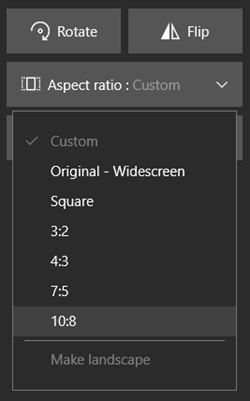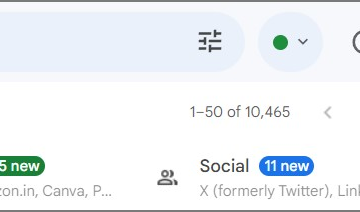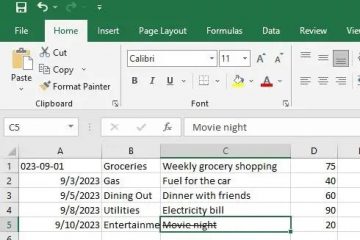Cara Menghentikan Instagram dari Zoom Otomatis
[konten tertanam]
Instagram adalah binatang yang aneh. Meskipun sangat ramah pengguna, beberapa aspeknya akan membuat Anda terpaksa meminta bantuan Google karena frustrasi. Hal ini terutama berlaku jika masalahnya terkait dengan pengeposan foto. Bagaimanapun, Instagram adalah media sosial paling populer di dunia dan didasarkan pada foto.
Untungnya, jika Anda mengalami masalah dengan platform ini, solusinya sering kali sudah tersedia. Orang-orang yang sering menggunakan Instagram belum tentu ahli dalam bidang teknis, tetapi mereka pasti paham Instagram.
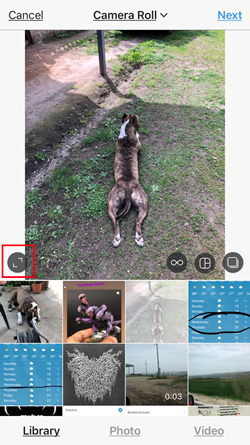
Salah satu masalah utama terkait pengeposan di Instagram adalah bahwa ini hampir secara eksklusif merupakan aplikasi seluler. Ukuran layar memainkan peran penting di sebagian besar ponsel dan bergantung pada modelnya, ukurannya bervariasi. Dengan rasio aspek maksimum 4:5 untuk postingan potret (lebar 4 piksel kali tinggi 5 piksel), Instagram tidak ramah foto; foto berukuran potret adalah inti permainannya di sini. Sayangnya, sebagian besar foto ponsel berukuran tinggi, sehingga Instagram memperbesarnya agar sesuai dengan rasio 4:5.
Solusi yang Jelas
Karena fakta bahwa Instagram membatasi Anda untuk rasio 4:5 yang disebutkan, aplikasi itu sendiri menawarkan solusi untuk masalah ini.
Saat mengunggah gambar tinggi ke Instagram sebagai postingan, opsi untuk menyesuaikannya dengan rasio 4:5 terletak di paling kiri di pratinjau foto. Namun, opsi ini cukup membatasi, terutama pada ponsel dengan layar besar, karena opsi ini tidak dapat “memperkecil” foto secara maksimal. Hal ini mencegah pengunggah memposting gambar dalam ukuran penuh.
Menggunakan Editor
Tentu saja, Anda dapat menggunakan aplikasi Foto di Windows untuk mengubah ukuran gambar. Namun, hal ini mengharuskan Anda mengirim foto ke PC dan kemudian mengirimkannya kembali ke ponsel Anda untuk diunggah , karena Instagram versi web tidak mengizinkan Anda mengunggah foto. Masalah lain dengan editor default di Windows adalah opsi rasio aspek 4:5 tidak ada. Meskipun ada, opsi ini hanya akan memperbesar gambar , bagaimanapun juga.
Tentu saja, Anda dapat mengubah ukurannya secara manual dan berharap yang terbaik, namun ini mungkin memerlukan waktu hingga Anda mendapatkan hasil yang tepat.
Menggunakan Aplikasi Eksternal
Sayangnya, Instagram tidak menawarkan opsi lain untuk menyesuaikan foto tinggi. Taruhan terbaik Anda adalah menggunakan salah satu dari banyak aplikasi pihak ketiga. Namun, aplikasi di bawah ini dibuat dengan mempertimbangkan pengguna seluler, artinya Anda hanya dapat menggunakannya di ponsel Anda. Itu menghilangkan kebutuhan akan komputer. Berikut dua aplikasi hebat yang dapat membantu.
Kapwing
Kapwing adalah aplikasi gratis yang memecahkan masalah rasio aspek untuk Anda dalam tiga langkah sederhana: Anda mengunggah foto, mengubah ukurannya menjadi 4:5 di aplikasi, unduh, dan poskan di Instagram.
Anda dapat mengunduh aplikasi iPhone dari App Store dan segera gunakan. Setelah Anda mengunggah gambar, navigasikan ke bagian Ubah ukuran di aplikasi Kapwing, dan temukan opsi Potret FB/Twitter, karena ini juga menggunakan rasio 4:5. Jangan gunakan opsi Instagram 1:1 karena ini akan memperkecil gambar Anda dan mengubahnya menjadi persegi.
Sekarang, cukup unduh foto Instagram-ready dan posting.

Square Fit
Square Fit juga merupakan aplikasi gratis, tetapi memiliki versi berbayar yang memberi Anda lebih banyak fitur. Pengguna iOS dapat menemukannya di App Store.
Unggah foto yang Anda inginkan menggunakan tombol kamera di sudut kiri dengan tulisan “BARU”di atasnya. Sesuaikan opsi dalam aplikasi hingga Anda mendapatkan gambar ideal. Semuanya mudah dan lugas karena aplikasinya benar-benar menyerupai Instagram.
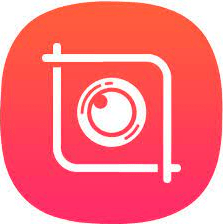
Pertanyaan Umum
Bagaimana cara memposting banyak gambar dengan ukuran berbeda?
Instagram adalah dirancang berdasarkan fotografi dan kreativitas, sehingga bisa sangat membuat frustrasi bila Anda tidak dapat menyesuaikan ukuran foto Anda persis seperti tampilan terbaiknya.u003cbru003eu003cbru003eJika Anda mencoba memposting sekumpulan gambar bersama-sama yang beberapa dalam orientasi lanskap sementara yang lain dalam orientasi lanskap mode potret, Instagram akan mengubah ukuran semuanya agar lebih seragam.u003cbru003eu003cbru003eCara untuk melewati fungsi ini adalah dengan menggunakan salah satu aplikasi pihak ketiga yang telah kami sebutkan, skalakan foto Anda, letakkan latar belakang putih di belakang gambar, ubah ukurannya menggunakan Rasio 4:5 lalu unggah ke akun Instagram Anda.
Bolehkah saya memposting foto panorama?
Karena persyaratan ukuran, kemungkinan besar Anda tidak memiliki opsi untuk menyesuaikannya seluruh foto panorama menjadi satu gambar. Anda masih dapat melakukannya, tetapi Anda harus menggunakan Photoshop untuk menyelesaikan pekerjaannya. Dengan menggunakan aplikasi seperti Adobe Photoshop, Anda perlu memperkecil ukuran foto dan menambahkan latar belakang agar sesuai dengan rasio 4:5.u003cbru003eu003cbru003eAnda juga dapat menggunakan aplikasi toko foto untuk memotong foto panorama menjadi dua dan mempostingnya secara terpisah menggunakan beberapa pilihan foto. Meskipun ini bukan solusi yang sempurna, hal ini memberi Anda kebebasan untuk memposting seluruh foto panorama di platform.
Postingan orang lain diperbesar. Apa yang dapat saya lakukan?
Kami sebenarnya memiliki u003ca href=u0022https://social.techjunkie.com/fix-instagram-zooming-in/u0022u003eartikel di siniu003c/au003e untuk Anda yang menguraikan berbagai perbaikan saat Instagram Anda mengalami masalah zoom. Berbeda dengan masalah yang telah kita bahas di artikel, beberapa pengguna telah menyatakan masalah dengan postingan yang diperbesar padahal seharusnya tidak dilakukan.u003cbru003eu003cbru003eAnda dapat mencoba memperbarui aplikasi, membersihkan cache, atau bermain-main dengan pengaturan di aplikasi untuk memperbaikinya masalahnya.
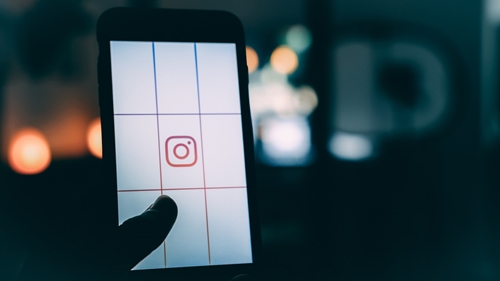
Memposting Konten Hebat
Bagi sebagian orang, masalah 4:5 di Instagram mungkin terdengar sepele, namun sebagian orang menggunakan platform media sosial ini untuk menghasilkan uang. Kualitas konten sangat penting di sini dan hal-hal kecil seperti memposting foto persis seperti yang Anda inginkanlah yang membuat perbedaan besar.
Apakah Anda mengetahui cara lain untuk mengubah ukuran gambar tinggi agar sesuai dengan ukuran Instagram 4:5 rasio aspek? Bagikan pemikiran dan ide Anda di bagian komentar di bawah.
Penafian: Beberapa halaman di situs ini mungkin menyertakan tautan afiliasi. Hal ini tidak mempengaruhi editorial kami dengan cara apa pun.